Как выложить объявления на юле через телефон
Содержание
- Подаем объявление на Юлу с компьютера
- Бесплатная подача объявления на Юле с телефона, пошаговая инструкция
- Достоинства программы
- Устанавливаем приложение
- Подаём объявление
- Как подать объявление на «Юле» с телефона
- Как подать объявление на «Юле» с компьютера
- Размещение объявлений с помощью сервсиса Youla Slim
- Установка эмулятора мобильных устройств на компьютер
- Скачивание и установка
- Как установить приложение «Юла» на компьютер
Доброго всем времени суток! Сегодня мы поговорим о том, как подать объявление о продаже или какой-либо услуге в интернете. Сайтов, которые предоставляют платформу для объявлений сейчас достаточно много. Самым популярным пока что является АВИТО.
Однако сейчас набирает популярность и такая площадка, как ЮЛА. И я решил познакомиться с этим сервисом поближе. Интересно, чем он отличается от Авито?

Здесь можно так же как и на авито подать объявления любой направленности. Тем, кто знаком с авито больше, сайт юла покажется несколько непривычным. Однако разобраться и найти нужное объявление или подать свое окажется не так уже и сложно.
Если вы только ищите объявления, то можно регистрацию не проводить. Но если вы активно подаете объявления, то вам будет необходима регистрация. Это даст вам больше удобств при работе на сайте.
Подаем объявление на Юлу с компьютера
Самый простой способ работы на сайте – это использование компьютера. Начинаем с регистрации. Заходим на сайт и видим следующую картинку:
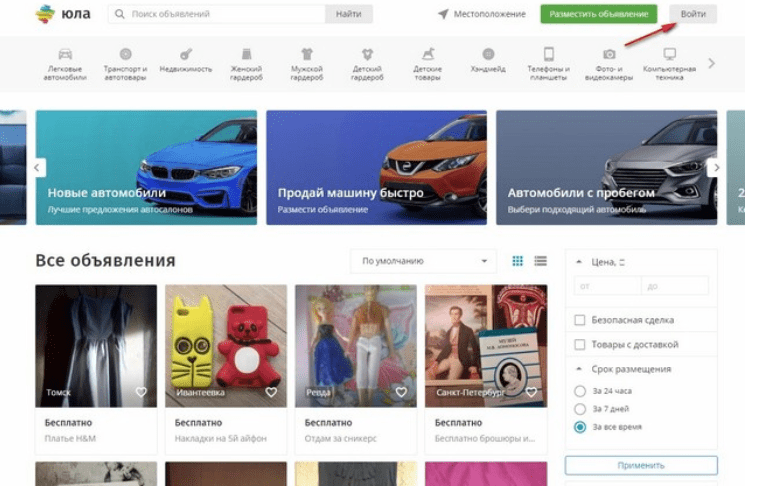
В правом верхнем углу находим кнопку «войти» и жмем ее. Перед нами открывается следующее окно:

Здесь мы видим три варианта входа на сайт: через свой аккаунт в Одноклассниках или В Контакте, или же по телефону. Если у вас имеется один из аккаунтов этих соцсетей, то входите через них. Если такового не имеется регистрируйтесь, используя номер телефона. Мы по умолчанию используем аккаунт Одноклассники. Итак, мы вошли через свой аккаунт на Одноклассниках:

Сразу всплывает окно – разрешить уведомления… — серое в левом углу. Уведомления бесплатны, информируют вас о новостях сервиса. Можно это закрыть. Далее выбираем свое местоположение – город, где проживаем и, переходим к зеленой кнопке «Разместить объявление».

Нажав на эту кнопку переходим в окно выбора категории объявлений.
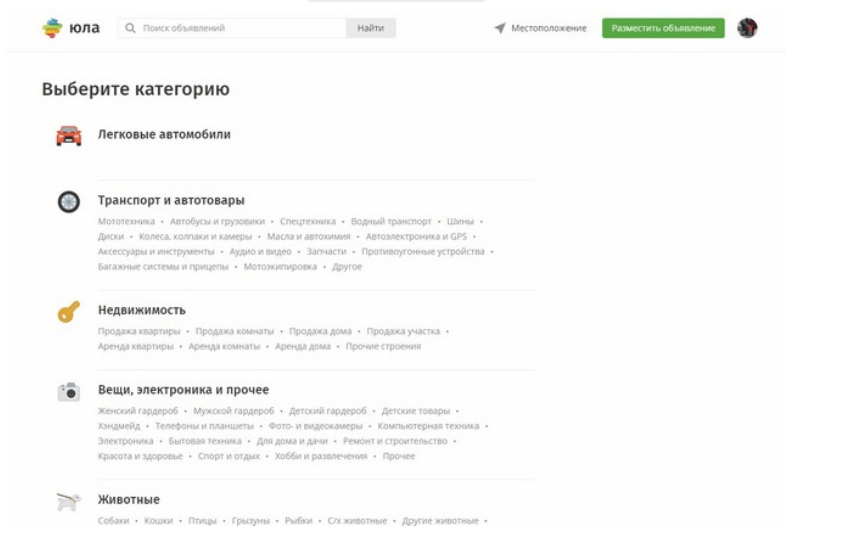
Скажем, мы продаем кошечку, а потому выбираем категорию «животные». Сразу попадаем во вкладку, где необходимо заполнить все нужные информационные поля для объявления.
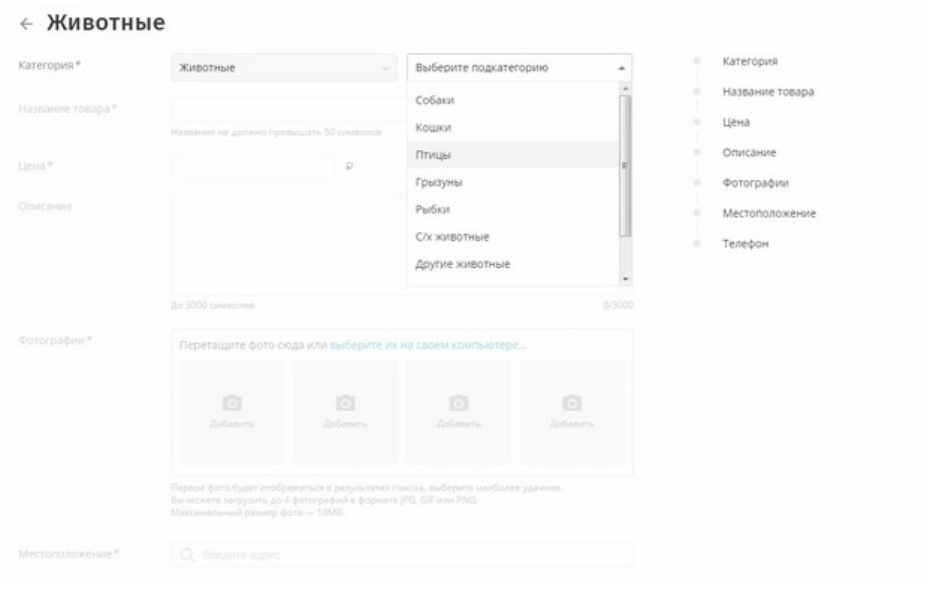
Выбираем подкатегорию Кошки. Пишем породу, если таковая имеется. Далее название товара и цену. Обратите внимание на красные звездочки возле некоторых полей – это значит, что их надо заполнить обязательно. Название можно выбрать такое, чтобы потенциальный покупатель обратил на него внимание.

По мере заполнения полей, справа в колонке появляются зеленые галочки напротив названий тех элементов, которые вы уже заполнили. Фотография обязательна, о чем говорит красная звездочка. Так же пишем адрес. Его можно вбить вручную, или найти на карте точку и отметить с помощью нее. Необходим и телефон – по нему вам будут звонить покупатели.

Заполнив все поля жмем на синюю кнопку «Далее». Перед вами откроется окно, где вам необходимо проверить правильность данных, а в самом низу увидите свой номер и окно для кода подтверждения, который придет на указанный вами номер. Вносите этот номер и появится кнопка «Опубликовать объявление». Переходим в окно настроек объявления, где мы можем использовать платные функции для его лучшего показа.

Нажав на кнопку «Перейти по ссылке» мы попадаем на страничку своего объявления, где мы сможем при необходимости его отредактировать или снять с продажи после завершения сделки.
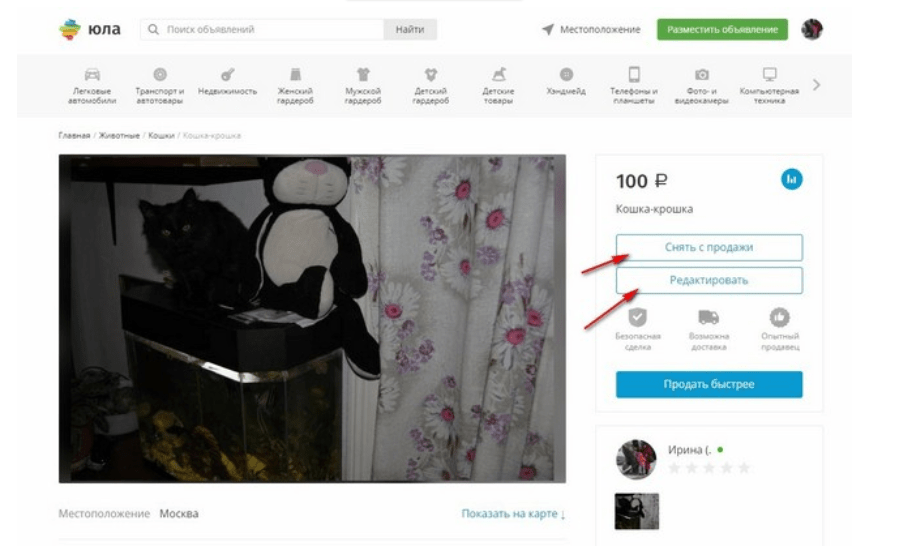
Вот и все. Ваше объявление размещено. Ждите звонков от покупателей.
Бесплатная подача объявления на Юле с телефона, пошаговая инструкция
Если вы пользуетесь телефоном (или смартфоном) для выхода в интернет, то подать объявление на сайте Юла, можно и с него. Только для этого предварительно необходимо скачать соответствующее приложение с гугл плей и установить его. После этого открываем приложение и в самом низу видим в синем кружочке «плюс».

Нажимаем на него и попадаем в окно выбора категории, так же, как и на компьютере.
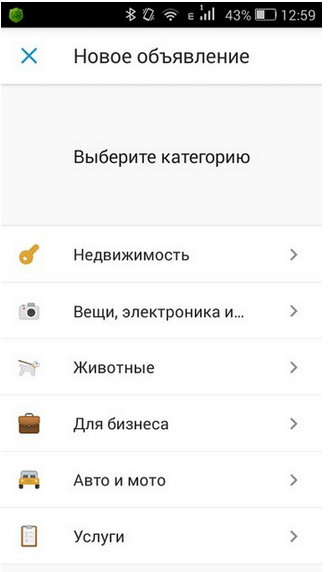
Выбрав нужную категорию, попадаем во вкладку, где вводим все необходимые данные о своем товаре.

Вставляем фотографию. Некоторые продавцы часто не приводят фотографии продаваемого объекта. Это не совсем правильно. Фотография может наглядно показать что вы продаете, в каком состоянии этот предмет, или как выглядит животное. Многие в качестве примера животного вставляют не реальную фото продаваемой живности, а обобщенную.
Тоже не совсем правильно. Реальные фото дают больше шансов на то, что ваш объект привлечет внимание. Кроме того, вам не будут названивать по уточнениям, которые можно было бы увидеть на фото. Открыв объявление в своем профиле можно увидеть просмотры, отзывы и другую статистику по нему.
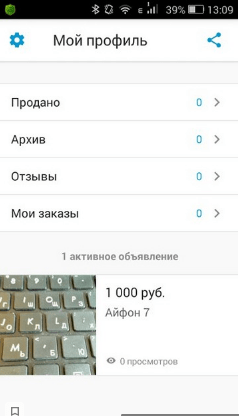
Вот это тоже все основные особенности по подаче объявления на Юле с телефона. Если Вы хотите найти объявление по своей тематике, то удобнее быстро искать с телефона. Посмотрите видео, как это делать с телефона:
Хотелось бы еще отметить один момент, исходя из собственного опыта. Если вы продаете технику или какой-то предмет, который фото не полностью отображает его особенности, то в описании старайтесь как можно подробнее указать его характеристики.
В противном случае вам будут звонить и все эти данные выспрашивать. Если вам, конечно, хочется пообщаться с покупателями и проговаривать все эти данные лично, тогда пишите, что все подробности по телефону. Размещать объявление по-моему удобнее с компьютера, так как удобнее набирать текст.
В целом сервис очень схож с Авито, но видно что он активно развивается и уже успешно конкурирует с Авито. Конечно, у Юлы обязательно должны появится какие-то свои плюхи. Будем наблюдать! Так что удачи вам!
Юла – вторая по популярности после Авито онлайн-площадка, предназначенная для размещения бесплатных объявлений на различные тематики. Поскольку большинство людей, пытавшихся продать что-либо через Интернет, пользовались только услугами Авито, интерфейс Юлы им может показать не совсем простым и привычным. В этой статье мы составим пошаговую инструкцию о том, как подать объявление на Юле бесплатно с телефона.
Достоинства программы
Для начала расскажем о том, почему приложение Юлы может стать полноценной заменой обычной браузерной версии сайта. Среди ключевых преимуществ работы с приложением можно выделить следующие:
- Удобство и простота.
- Учёт расстояния до продавца.
- Поддержка всех последних версий Android.
- Оптимизация под работу на мобильном.
- Бесплатная подача объявлений.
- Удобная система связи с продавцом или покупателем.
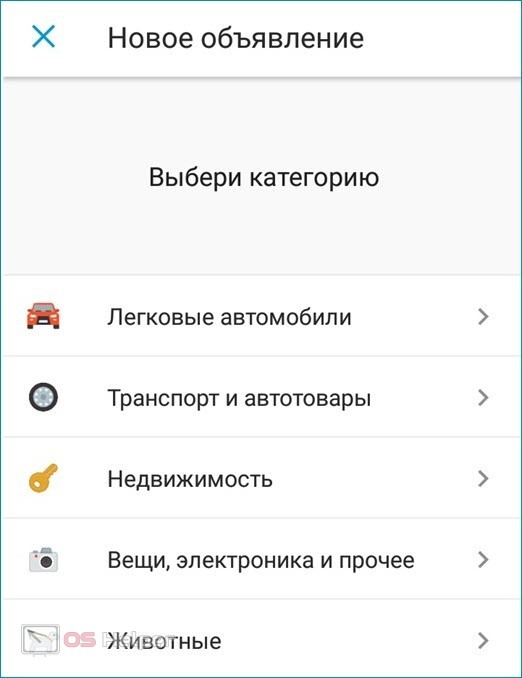
Приложение регулярно обновляется и дорабатывается, благодаря чему постоянные пользователи Юлы могут смело переходить с полной версии сайта на официальное мобильное приложение.
Устанавливаем приложение
Что начать размещать собственные объявления на Юле с телефона, нужно установить официальное приложение.
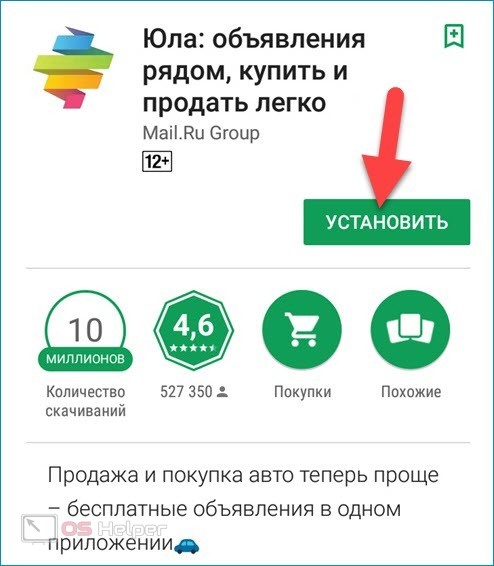
Программа бесплатно распространяется через Google Play:
- Открываем Google Play, вводим в поисковую строку запрос «Юла».
- Находим вариант «Юла: объявления рядом, купить и продать легко», нажимаем на «Установить».
- Открываем загруженное приложение, нажимаем на «Дать доступ к местоположению» – благодаря этому утилита автоматически будет заполнять графы, связанные с местоположением, а также будет предлагать интересные варианты в вашем городе.
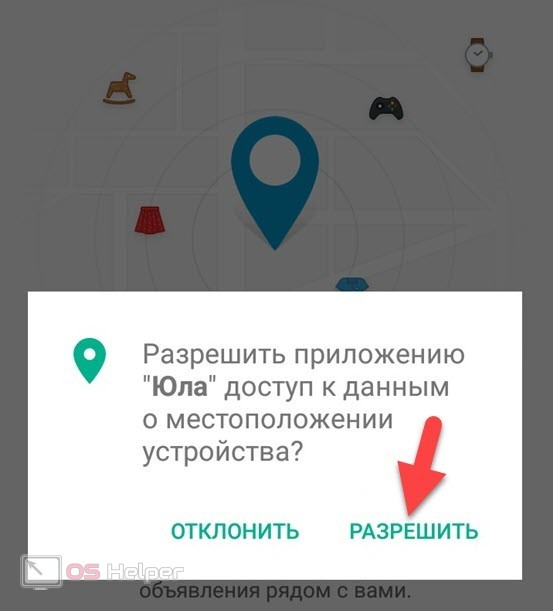
Если функцию определения включать не хочется, нажимаем на «Указать» и выбираем нужный населённый пункт в предложенном списке.
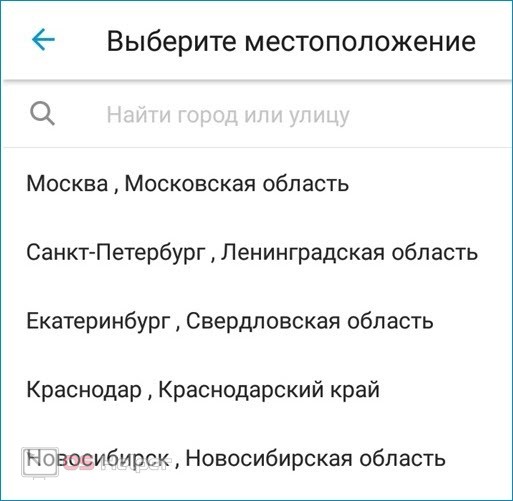
Первоначальная настройка завершена, можно переходить к размещению объявления. Предварительно нужно зарегистрировать собственный аккаунт – о том, как это сделать, также будет рассказано далее.
Подаём объявление
После выбора города утилита откроет полный доступ ко всему функционалу. Сначала создаём новую учётную запись:
- Нажимаем на иконку «+» в нижней панели инструментов, выбираем вариант регистрации – по номеру мобильного или через аккаунты в популярных социальных сетях. Вариант с номером телефона более удобный.
- Вводим личный номер, дожидаемся получения кода и вставляем его в соответствующее поле. Если SMS не пришло, нажимаем на «Отправить код ещё раз».
- Выбираем категорию, к которой можно отнести имеющийся товар – легковые авто, недвижимость, животные, электроника и так далее.
- Вводим подробности о продаваемом предмете – например, для авто нужно указать марку, модель, год выпуска, тип кузова, кол-во дверей, модификацию, тип двигателя и т.п.
- Нажимаем на «+» и загружаем фотографии товара. Максимальное количество – 12 штук. Не пропускайте этот пункт – объявления с фото более привлекательны, поскольку покупатель сразу видит, что именно ему предлагают.
- Указываем стоимость товара, добавляем короткое описание для потенциальных покупателей, вставляем номер для связи, выбираем адрес расположения объекта.
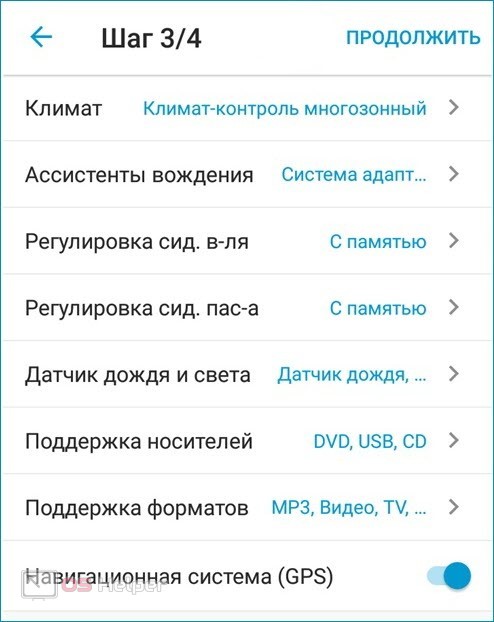
Карточка полностью сформирована, осталось лишь выложить её на сайт. Для этого необходимо нажать на кнопку «Опубликовать». Система предложит 2 варианта размещения:
- «Бесплатное». Не предполагает оплаты за публикацию. По истечении 30 дней объявление перемещается в архив и нуждается в продлении.
- «Ускорение». Подразумевает внесение платы за размещение. В течение недели ваше объявление будет находиться на первых позициях, благодаря чему его увидит гораздо большее количество людей. Вариант подойдёт тому, кому нужно срочно продать товар.
Перед подачей объявлений на доске объявлений «Юла», необходимо определиться, будет осуществляться размещение объявлений с компьютера или телефона.
Это относится и к удалению объявлений, т.к. процесс удаления через ПК существенно отличается от аналогичного действия на мобильном устройстве пользователя.
Выберите нужный вариант
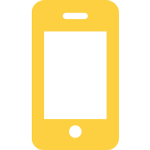
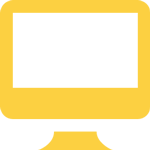
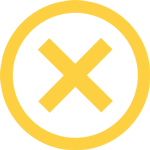
Как подать объявление на «Юле» с телефона
Перед подачей объявления на юле с телефона, необходимо произвести авторизацию. Если приложение по какой-то причине не установлено телефон, установите его. Для пользователей телефонов на базе Android, приложение «Юла» можно скачать на Google Play. Пользователи продукции apple найдут приложение в App Store.
После авторизации, чтобы выложить объявление, в нижней части экрана необходимо нажать на иконку «Плюс».

Перед вами откроется всплывающая форма с основными полями, которые необходимо заполнить для подачи объявлений.
В объявление обязательно должны присутствовать:
- Минимум одна фотография;
- Название товара;
- Стоимость;
- Категория (может не соответствовать товару).
Поле с описанием не является обязательным, но лучше всего описать продаваемый товар подробнее, это позволит ускорить процесс продажи на юле.

Как подать объявление на «Юле» с компьютера
Без установки дополнительного программного обеспечения, например, эмуляторов мобильных устройств, либо использования сторонних (платных) сервисов, с компьютера невозможно разместить объявление на юле.
Web-версию доски объявлений (сайт), можно использовать только для просмотра объявлений и обмена сообщениями. При попытке разместить объявление, пользователю отображается всплывающее окно с просьбой указать телефон, на который будет отправлена ссылка на скачивание мобильного приложения, либо сразу же скачать приложение для его устройства.

Размещение объявлений с помощью сервсиса Youla Slim
Сервис является коммерческим (платным), позволяет существенно упросить работу с доской объявлений, используя компьютер. Теперь можно управлять своими объявлениями не используя телефон, планшет, не нужно устанавливать дополнительное ПО (эмуляторы) на свой компьютер, чтобы подалить, удалить или изменить объявление.
В зависимости от потребностей и нужного функционала, сервис предлагает на выбор несколько тарифных планов. Стоимость минимального тарифа, всего 310 рублей в месяц. Максимального — 3100 рублей. Для тестирования предусмотрен триальный период, позволяющий оценить возможности минимального функционала в течение нескольких дней.
Установка эмулятора мобильных устройств на компьютер
Лучше всего использовать один из эмуляторов, позволяющие воссоздать на компьютере мобильное устройство на базе операционной системы Android, т.к. они намного проще в эксплуатации.
Данные эмуляторы подойдут, даже если Ваши основные мобильные устройства от Apple (IOS), привязка аккаунта осуществляется по номеру телефона.
Чтобы установить все программное обеспечение и поверхностно разобраться в его работе может потребоваться 15-20 минут. Если столько времени тратить не хочется, лучше сразу вернуться к первой части материала «Как разместить объявление с телефона».
Скачивание и установка
Скачиваем (319 мб) с сайта разработчиков программу BlueStacks. Программа бесплатна, имеет и платную версию, которая позволяет отключить рекламу и ускорить работу самого приложения.
После запуска скаченного файла начнется его распаковка. Как только файл распакуется, откроется сплывающее окно, запрашивающее разрешение на изменение данных на компьютере. Необходимо согласиться (нажимаем «Да»).

В появившемся окне приветствия, нажимаем «Далее».

На следующей вкладке нужно выбрать местоположение, куда будет установлена программа.

Следующее окно установки позволяет разрешить доступ к магазину приложений и осуществлять коммуникацию приложения, второй пункт можно исключить (по желанию).

Затем будет несколько простых пунктов, жмем «Далее» и запускаем приложение.
При первом запуске потребуется произвести авторизацию с помощью почты от Google (gmail). Данный пункт является обязательным и без него Вы не сможете продолжить использовать программу па назначению, а значит, и не сможете разместить свои объявления с компьютера на доске объявлений «Юла».
После ввода логина (почты) и пароля для нее, Вас попросят разрешить доступ к профилю, выбираем «Разрешить».
На следующем шаге указываем любой никнейм.

На запрос по уточнению геолокации, можно согласиться, либо отказаться. При отказе, данные геолокации можно будет выставить потом в настройках, либо указать местоположение в приложение вручную.
Выбираем нужный язык приложения, после чего попросят еще раз ввести логин (почту) и пароль, соглашаемся с условиями.
Важно: Если в приложение не будут работать горячие клавиши Ctrl+C (копировать) или Ctrl+V (вставить) – необходимо сменить раскладку на английскую. Если стоит русская раскладка, комбинации быстрых клавиш могут не работать.
На следующем пункте попросят согласиться с массой различных параметров. Параметры можно оставить или отключить все.

От ввода платежной информации на следующем шаге можно (лучше) отказаться.

Следующий шаг предлагает ввести имя и пароль, указываем любые данные.
Процесс установки эмулятора завершен. Далее разберем, процесс установки приложения «Юла» на компьютер.
Как установить приложение «Юла» на компьютер
Все приложения устанавливаются через Play Market. Переходим на маркет для поиска нужного приложения.

В строке поиска вводим ключевое слово.

Для установки нажимаем соответствующую кнопку и соглашаемся с условиями.

После установки приложения, им можно пользоваться по аналогии с приложением на мобильном устройстве.
В дальнейшем для запуска приложения «Юла» на ПК, необходимо запустить эмулятор, на рабочем столе найти соответствующий ярлык и запустить его.
Остались вопросы по приложению «Юла», замечания или дополнения к текущим материалам, услугам? Оставляйте комментарии, связывайтесь с нами через указанные на сайте почтовые ящики, либо форму обратной связи на странице «Контакты».

